Svarbu:
Senosios „OneDrive“ verslui sinchronizavimo programos palaikymas naudojant „SharePoint Online“ baigėsi. Jei užduočių juostoje matote šią 
Atlikite šiuos veiksmus, kad patvirtintumėte, jog „OneDrive“ darbui ar mokymo įstaigai sinchronizavimo klientas yra dabartinis arba atnaujinti į dabartinę versiją. Veiksmai priklauso nuo to, ar įdiegėte „Microsoft 365“, ar sinchronizavimo klientą naudodami sąrankos programą (MSI) arba naudodami technologiją spustelėkite ir naudokitės.
|
Šiame straipsnyje aptariamas ilgo laiko „OneDrive“ darbui ar mokymo įstaigai sinchronizavimo kliento (Groove.exe), o ne „OneDrive“ sinchronizavimo programa (OneDrive.exe) atnaujinimas. Kurį sinchronizavimo klientą naudoju? „OneDrive“ sinchronizavimo programa atnaujinama automatiškai, kaip nurodo IT skyrius. |
Pastaba: Jei turite „Office 2010“, įdiekite 2 pakeitimų paketą.
Kaip sužinoti, kaip buvo įdiegtas „„Microsoft 365““ arba „OneDrive“ darbui ar mokymo įstaigai sinchronizavimo programa?
Jei esate „Microsoft 365“ verslui vartotojas ir „„Microsoft 365““ programas įdiegėte naudodami technologiją Spustelėkite ir naudokitės, jūsų „OneDrive“ darbui ar mokymo įstaigai sinchronizavimo taikomoji programa bus nuolat naujinama, kol neišjungsite automatinių naujinimų. Atlikite šiuos veiksmus norėdami nustatyti, ar jūsų „„Microsoft 365““ taikomosios programos buvo įdiegtos naudojant Spustelėkite ir naudokitės.
-
„„Microsoft 365““ taikomojoje programoje, pvz., „Word“, spustelėkite Failas > Abonementas arba „Office“ abonementas (atsižvelgiant į jūsų „„Microsoft 365““ versiją).
Pastaba: Jei neturite jokių „„Microsoft 365““ taikomųjų programų, išskyrus „OneDrive“ darbui ar mokymo įstaigai, jūsų „OneDrive“ darbui ar mokymo įstaigai įdiegtis turi būti naujinama automatiškai.
-
Dalyje Produkto informacija peržiūrėkite „Office“ naujinimai ir atlikite vieną iš šių veiksmų:
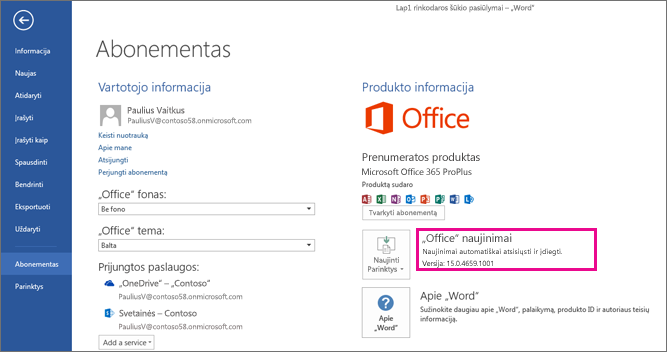
-
Jei matote mygtuką Naujinimo parinktys ir pranešimą Naujinimai automatiškai atsisiunčiami ir diegiami, „„Microsoft 365““ taikomąsias programas įdiegėte naudodami technologiją Spustelėkite ir naudokitės. Norėdami įsitikinti, kad turite naujausią sinchronizavimo programą, žr. po „OneDrive“ verslui taikomosios sinchronizavimo programos naujinimas rankiniu būdu, kai diegiant naudojama technologija Spustelėkite ir naudokitės.
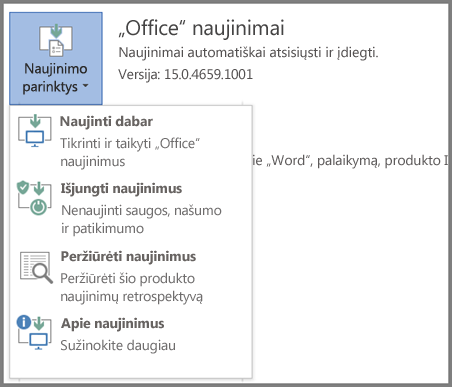
-
Jei matote mygtuką Naujinimo parinktys mygtuką ir pranešimą Šis produktas nebus atnaujintas, „„Microsoft 365““ programas įdiegėte naudodami technologiją Spustelėkite ir naudokitės, tačiau automatiniai naujinimai yra išjungti. Tai reiškia, kad „„Microsoft 365““ taikomosios programos, įskaitant „OneDrive“ darbui ar mokymo įstaigai, neatnaujinamos. Pasirinkite mygtuką Naujinimo parinktys, tada pasirinkite Įgalinti naujinimus.
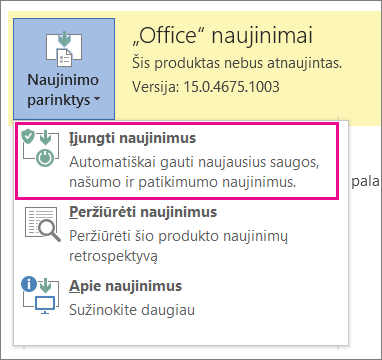
Pastaba: Jei pasirinkę Naujinimo parinktys, nematote Įgalinti naujinimus, jūsų naujinimai valdomi Grupės strategijos. Tokiu atveju atlikite šiuos veiksmus, kad įjungtumėte „„Microsoft 365““ taikomųjų programų, įskaitant „OneDrive“ darbui ar mokymo įstaigai, automatinius naujinimus.
-
Jei nematote mygtuko Naujinimo parinktys, „„Microsoft 365““ taikomąsias programas arba „OneDrive“ darbui ar mokymo įstaigai sinchronizavimo taikomąją programą įdiegėte naudodami sąrankos programą (MSI). Norėdami atnaujinti sinchronizavimo programą, žr. po „Windows Update“ vykdymas naudojant tradicinės sąrankos (MSI) įdiegtį.
-
„OneDrive“ darbui ar mokymo įstaigai sinchronizavimo programos naujinimas rankiniu būdu, kai diegiant naudojama technologija Spustelėkite ir naudokitės
Jei „„OneDrive“ darbui ar mokymo įstaigai“ sinchronizavimo programą įdiegėte atskirai naudodami technologiją Spustelėkite ir naudokitės, ji atsinaujina pati, kai naujinimo tarnyba paskelbia apie naujinimą. Paprastai kompiuteris atnaujinamas jį paleidus iš naujo. Jei „Office“ programos nėra atnaujinamos automatiškai, pasirinkite mygtuką Naujinimo parinktys, tada pasirinkite Naujinti dabar.
Norėdami pradėti naujinimą rankiniu būdu, atlikite šiuos veiksmus:
-
Eikite į valdymo skydą.
-
Dalyje Programos pasirinkite Šalinti programas.
-
Dalyje Šalinti arba keisti programą pasirinkite „Microsoft OneDrive“ verslui 2013, tada pasirinkite Keisti.
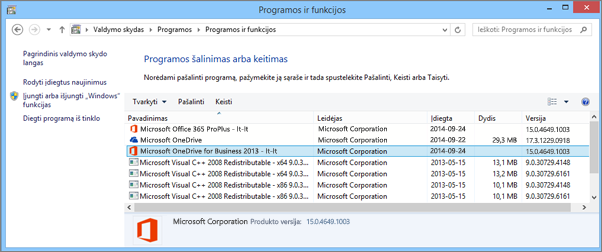
-
Dialogo lange Kaip norite atkurti savo „„Microsoft 365““ programas pasirinkite Atkūrimas internete ir pasirinkite Atkurti.
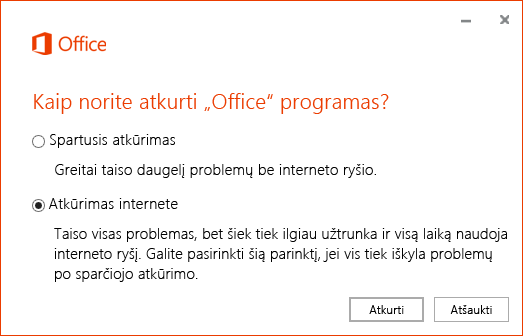
-
Dialogo lange Pasirengę pradėti atkūrimą internete pasirinkite Atkurti, kad pradėtumėte procesą.
„Windows Update“ vykdymas naudojant tradicinės sąrankos (MSI) įdiegtį
Jei jūsų „„Microsoft 365““ programos nebuvo įdiegtos tradicinės sąrankos metu, galite naudoti „Windows Update“, pasiekiamą iš valdymo skydo. Sužinoti daugiau apie „Windows Update“.
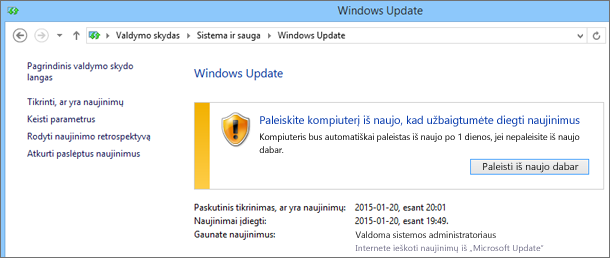
Patikrinkite, ar turite įdiegtą naujausią „OneDrive“ darbui ar mokymo įstaigai sinchronizavimo programą
Naujausią „„Microsoft 365““ leidimo numerį galite sužinoti puslapyje „Office 2013“ arba „Office 365“ naujinimas. Tada galite patikrinti, ar tokia pati sinchronizavimo taikomosios programos versija jūsų failų sistemoje. Naudojant „OneDrive“ darbui ar mokymo įstaigai sinchronizavimo taikomąją programą, failo vardas yra groove.exe.
-
Jei „„Microsoft 365““ įdiegėte per MSI, paprastai groove.exe galite rasti \Programų failai\Microsoft Office\Office15.
-
Jei „„Microsoft 365““ ar „OneDrive“ darbui ar mokymo įstaigai sinchronizavimo programą įdiegėte atskirai naudodami technologiją Spustelėkite ir naudokitės, groove.exe paprastai rasite \Programų failai\Microsoft Office 15\root\Office15.
Atlikite šiuos veiksmus norėdami patikrinti jūsų kompiuteryje įdiegtos sinchronizavimo taikomosios programos versiją.
-
Ieškokite groove.exe savo kompiuteryje.
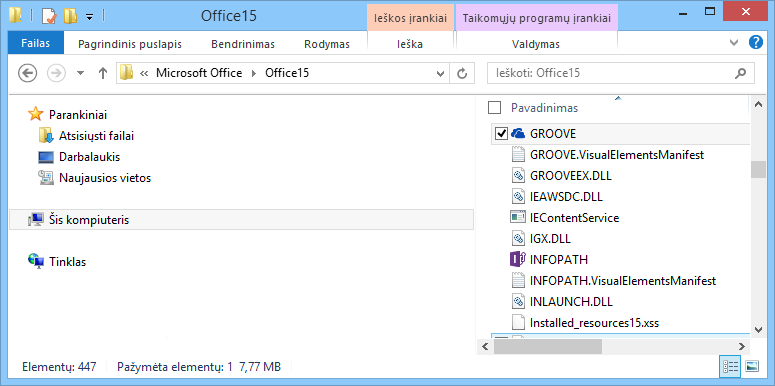
-
Dešiniuoju pelės mygtuku spustelėkite arba bakstelėkite ir palaikykite groove.exe ir pasirinkite Ypatybės.
-
Dialogo lange Ypatybės pasirinkite skirtuką Išsami informacija ir pamatysite nurodytą produkto versiją.
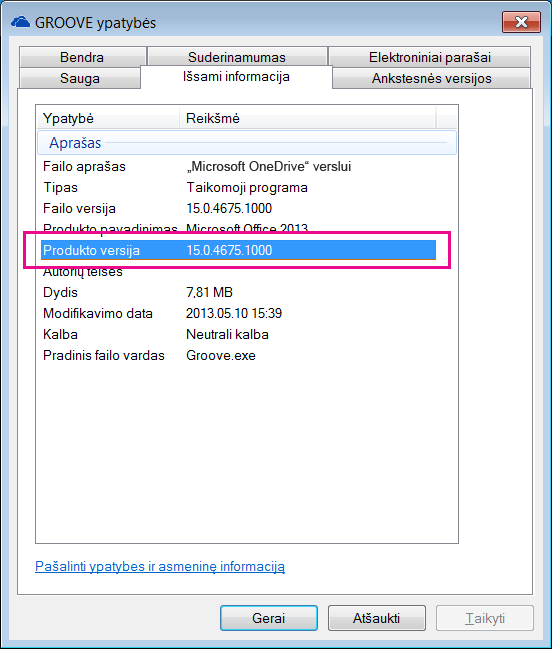
-
Palyginkite savo produkto versiją su naujausia versija, nurodyta puslapyje „Office 2013“ arba „Office 365“ naujinimas. Jei jūsų produkto versija nesutampa, naudokite vieną iš anksčiau šiame straipsnyje aprašytų metodų ją atnaujinti.
Reikia daugiau pagalbos?
|
|
Susisiekti su palaikymo tarnyba
Jei reikia techninio palaikymo, eikite į Susisiekti su „Microsoft“ palaikymu, įveskite savo problemą ir pasirinkiteGauti pagalbos. Jei vis tiek reikia pagalbos, pasirinkite Susisiekti su palaikymo tarnyba, kad būtumėte nukreipti į geriausią palaikymo parinktį. |
|
|
|
Administratoriai
|












